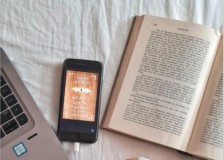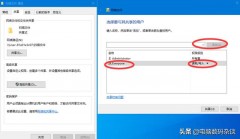通常情况下使用打印机,我们都是连接USB线、设置无线或有线网络,有时候觉得无线打印已经很OK;不过遇到出差途中或送孩子上学路上、打印机不在手边的情况,还是会有些头疼,紧急情况下不得不到处找打印店——桌面打印机诞生之初完全没有考虑远程打印的使用情景。现在!16款惠普打印机开启了隐藏技能——微信打印,不用装驱动、不用安装手机应用,微信里传的文件、照片点一点就能打印,即使不在打印机旁边也完全没问题。

惠普打印机还有这个强大技能,你知道吗?
其实用过惠普无线打印机的小伙伴知道,用它有好几种打印的方法,除了前文提到的之外还有惠普云打印、QQ物联打印、手机无线打印等等。在把打印变得更简单方便这件事上,惠普一直不断尝试和创新。
现在不论在家还是办公室,微信几乎已经在手头“寸手不离”,发消息、传文档、传照片图片、分享商品、买东西等等等等。因此惠普微信打印这个强大技能一定要Get,经常会派得上用场。

16款惠普打印机支持微信打印功能
目前惠普已经有16款打印机支持微信打印功能,包括家用打印机和多功能一体机、商用办公打印机和多功能一体机,还有照片打印专用的机型。
现在需要做的第一件事,就是把你手头的惠普打印机型号跟列表对一对,是不是已经获得了微信打印的强大技能?这里注意激光打印机型号中的字母、数字都要一一对应才可以哟。
确认了型号之后,如何开启这个强大技能呢?睁大眼睛继续往下看。

小程序中搜索“惠普云打印”
在微信小程序中搜索“惠普云打印”,进入之后先大致看一眼。在欢迎界面的“如何开启打印之旅”或小程序界面的“帮助和支持”中,找到自己的打印机型号,可以获得对应自己打印机设置的详细完整的指南。这里我们就用手头的惠普418原厂连供一体机为例子咯。
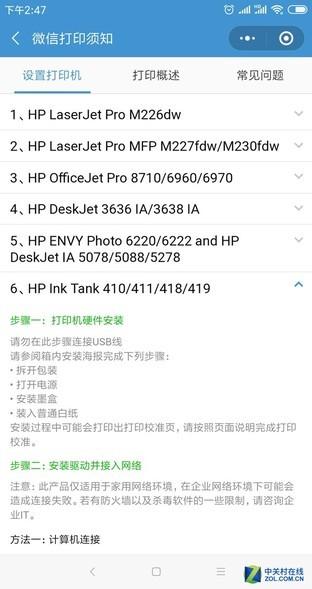
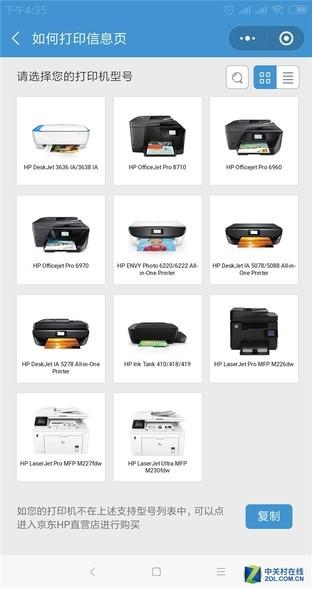
在其中任一个页面中对照自己的打印机型号
我们的惠普418打印机不是新购买的已经用了一段时间,不过不论是否新机都不会有什么影响。先设置惠普418打印机接入无线网络(如果已经加入无线网络则略过此步骤,直接跳转到本文的“第二步”),这里推荐用手机端的HP Smart应用设置,又快又简单。这里注意,微信打印需要惠普418打印机接入互联网哟,因此需要一个接入互联网的无线网络环境。
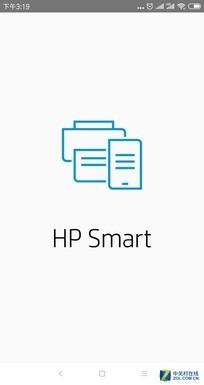

推荐使用HP Smart应用设置418打印机无线网络
手机打开应用商店,或者访问网址123.hp.com/it410安装HP Smart应用,点击上方的“ ”号添加打印机。在惠普418上点击无线按键,打开无线网络;如果你不清楚手头的惠普418是否配置过无线功能,那么同时长按“取消”和“无线”两个按键,直到无线指示灯开始闪烁,将无线网络配置重置。

同时长按“取消”和“无线”两个按键
等待一段时间或刷新几次之后,手机上自动搜索到“Ink Tank Wireless”字样的打印机,就是这台惠普418;点击它并配置无线网络名称和密码,就把打印机接入了现有的无线网络中;有时会显示“无法准备打印机”,不过只要无线指示灯常亮,也并不会影响使用。



输入密码加入无线网络 无线指示灯常亮即可
第二步就要在微信里绑定惠普418打印机咯。同时按下“信息”和“云打印”两个按键,等待片刻自动打印出包含二维码的信息页。用微信扫描这个二维码,自动跳转到打印机绑定页面,点击“绑定打印机”,Bingo!现在就可以用微信打印啦!不一定要在打印机旁边,只要手机能上网,出差路上、接孩子放学途中,都能用微信打印。

同时按下“信息”和“云打印”两个按键

微信扫描信息页上的二维码
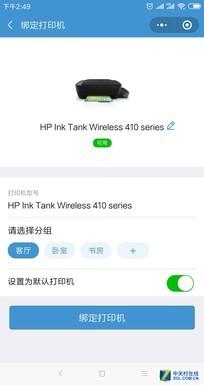


绑定惠普418打印机
同事传来的文件,点击小程序的“文件打印>从聊天记录选择”,选择同事的聊天记录,找到传来的文件列表中要打印的那一份。在设置菜单中设置打印几份、是否双面打印、纸张、色彩、打印质量等选项后,点击“打印”,就OK啦。另外想选择其它更多的文件打印,稍后“从本地存储中选择”功能即将开放,那时打印文档更方便。


从微信聊天记录选择文件
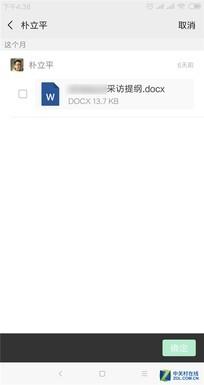
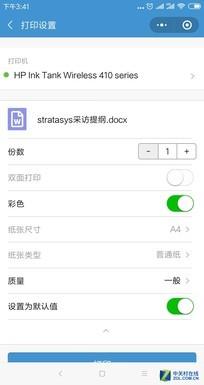
设置参数并打印
打印家人分享的照片,点击小程序的“图片打印>从聊天记录选择”,勾选想打印的照片,最好勾选上“原图”选项。在设置菜单中设置份数、色彩、纸张、打印质量等参数后,点击“打印”,也很简单。


从微信聊天记录中选择图片


设置参数并打印
另外还能在微信上接收打印成功的消息通知。点击小程序上方的三个点图标,浏览“关于惠普云打印>相关公众号>关注公众号”,进入公众号之后在这里就能收到每次微信打印成功或失败的消息通知,不在打印机旁边也能知道打印结果。


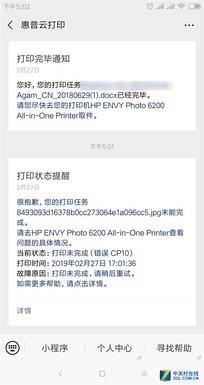
关注“惠普云打印”公众号 接收打印结果
同事或家人想用微信打印功能怎么办?点击小程序里的“分享打印机>分享给好友”,微信好友绑定打印机之后也可以方便地使用微信打印功能。



分享打印机给微信好友 TA也可以微信打印啦
怎么样,惠普微信打印这个技能,你Get到了吗?
,